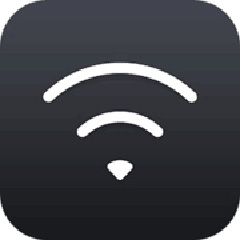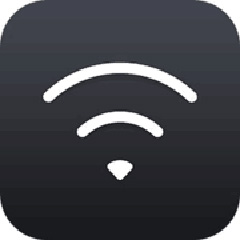拓实n87是一款高增益全向无线USB网卡,这里西西给大家提供了拓实n87驱动下载,如果你的无线网卡插入电脑后无法正常开启wifi功能很可能是驱动未安装正确的缘故,大家可以来西西下载这款驱动来解决问题。
产品特色:
外置高增益定向天线,无线传输距离更远
11G无线技术、54MbPS无线速率
2×2 MIMO架构、CCA技术,提升无线稳定性、加强无线接收能力
良好兼容11b、11g产品
支持设置软AP
驱动安装使用方法:
一.驱动安装与上网设置
1.驱动安装
①双击驱动 进行安装。(未安装驱动前,请不要插入无线网卡)
进行安装。(未安装驱动前,请不要插入无线网卡)
②选择 后单击下一步如下图:
后单击下一步如下图:
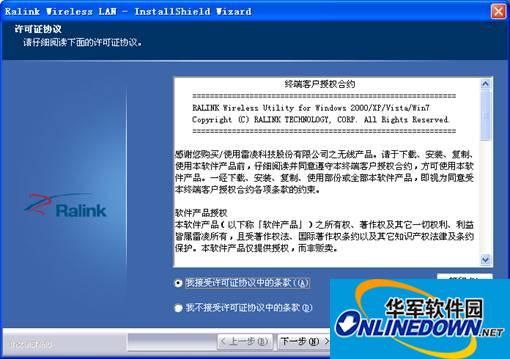
③选择默认的 图标后单击下一步如下图:
图标后单击下一步如下图:
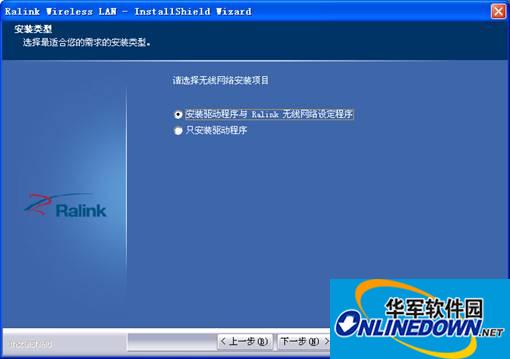
④选择默认图标 后单击下一步:
后单击下一步:
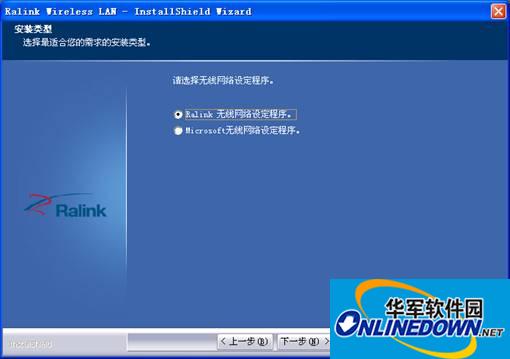
⑤单击安装进行安装过程(注意:有些杀毒软件可能影响安装,如安装不完全,请在安装前关闭杀毒软件)。如下图:
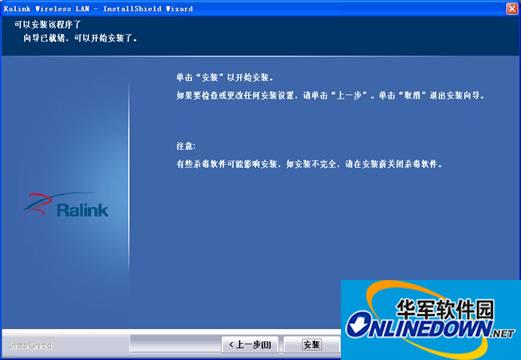
⑥驱动正在安装,如下图:
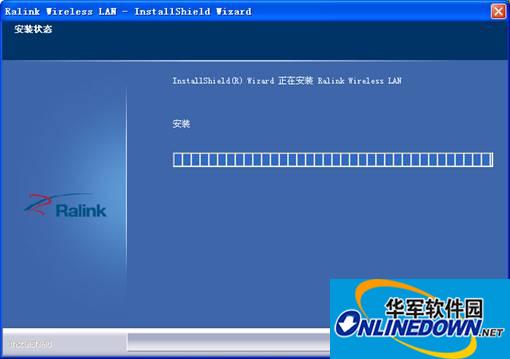
⑦驱动安装完成。单击完成后如下图:
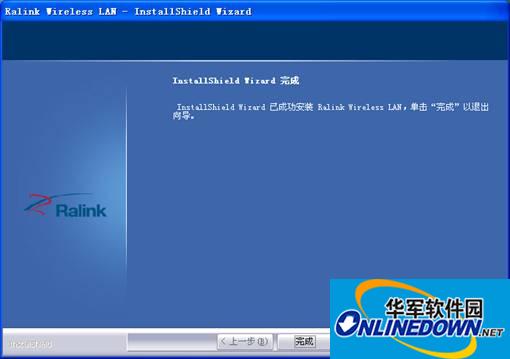
完成以后电脑右下角任务栏会出现 驱动图标,这时驱动已经安装全部完成,然后将无线网卡插入电脑USB口,电脑自动更新完成后即可连接无密码的网络。
驱动图标,这时驱动已经安装全部完成,然后将无线网卡插入电脑USB口,电脑自动更新完成后即可连接无密码的网络。
2.上网设置
①双击电脑右下角任务栏驱动图标 出现入下图:
出现入下图:
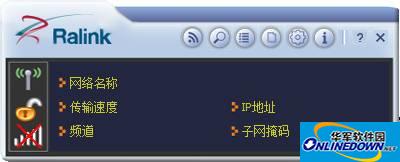
②单击放大镜后选择左上角第一个按钮 重新扫描 刷新网络如下图:
(刷新时多刷新几次网络就越多)
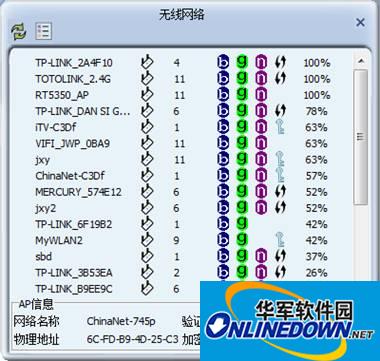
③单击刷新后,找到自己路由器名(这里我选择TP-LINK-2A4F10-)然后单击上图中第二个按钮 加入连线设定,后出现如下图:
加入连线设定,后出现如下图:
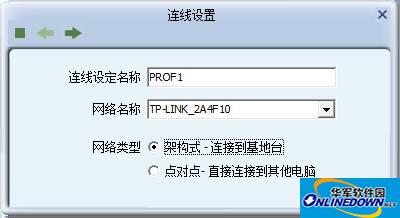
④单击下一步图标 出现如下图:
出现如下图:
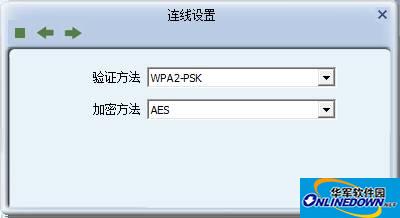
⑤再次单击上图中下一步图标 出现如下图:
出现如下图:
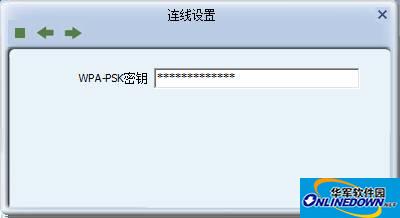
⑥在上图中密钥框输入已知密码单击下一步图标 出现如下图:
出现如下图:
输入密码时要正确的输对密码,注意大小写字母。错误的密码输入会造成不能连接网络或者不能自动获取IP地址。
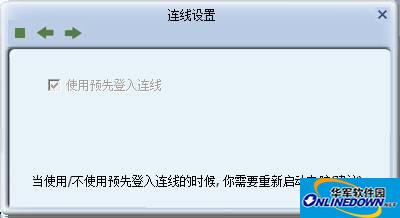
其中序号③④⑤⑥界面设置为默认的
⑦单击下一步图标 出现如下图:
出现如下图:

⑧选择上图 连线设定列表中网络名TP-LINK-2A4F10-后单击右下角 套用 图标 出现如下图:
出现如下图:

(网络名称前面打钩了,证明添加连线成功)此时IP地址为软件自动获取,连接成功即可正常高速上网了。
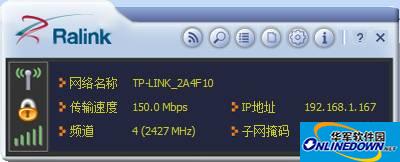
(注意:如果没有获取到IP或收不到数据包都有可能是没有输对密码,请输入对应的密码重新获取IP)

3.软AP设置(有线转无线,进行软AP时,需把电脑的防火墙关掉,具体操作点击电脑左下角,开始控制面板所有控制面板项Windows 防火墙)
①正常连接上网后点下图第一个图标转成软AP模式或右击任务栏图标 切换至AP模式
切换至AP模式
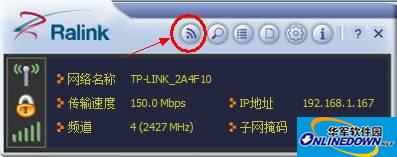
②切换至AP模式后如下图,系统默认:
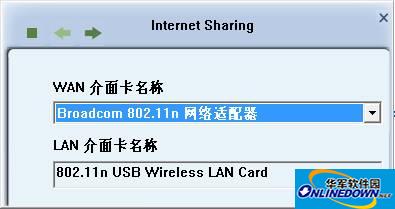
③单击 下一步按钮,如下图显示
下一步按钮,如下图显示

④启动ICS成功后,显示如下图:
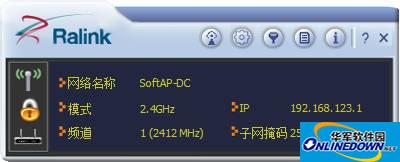
⑤单击 一般设定,来设定软AP的名称及密码单击
一般设定,来设定软AP的名称及密码单击

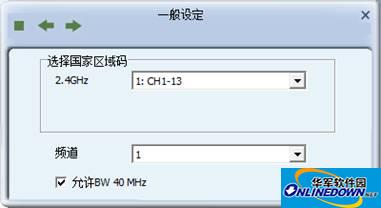
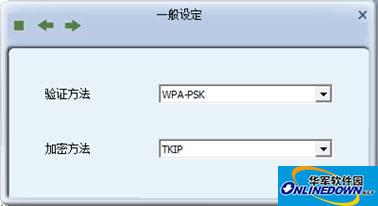
输入你设定的AP密码
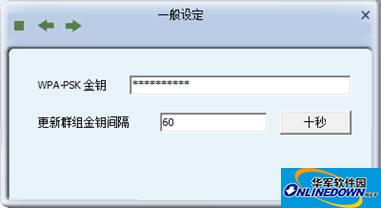
⑥单击 完成软AP设定,这时你的手机及平板电脑以及别的带WIFI功能的设备即可通过找到网络名称SoftAP-DC,输入你设定的AP密码即可连接(注意:你的手机及平板电脑等一定要打开WIFI功能才可以找到)
完成软AP设定,这时你的手机及平板电脑以及别的带WIFI功能的设备即可通过找到网络名称SoftAP-DC,输入你设定的AP密码即可连接(注意:你的手机及平板电脑等一定要打开WIFI功能才可以找到)
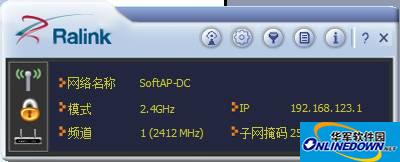
⑦点击 目前连线列表出现如下图:
目前连线列表出现如下图:
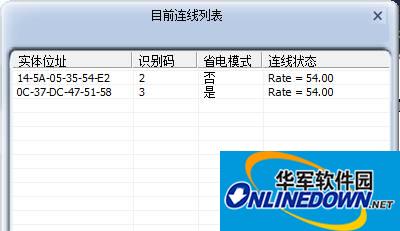
这张图表可以看到已连上AP的设备数量及相关信息
4.STA+AP设置(有线转无线,无线转无线,这个模式暂时只有WIN7系统适用,进行软AP时,需把电脑的防火墙关掉,具体操作点击电脑左下角,开始控制面板所有控制面板项Windows 防火墙)
①正常连接上网后右击任务栏图标 切换至STA+AP模式
切换至STA+AP模式
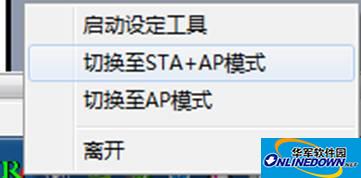
②切换至STA+AP模式后如下图:
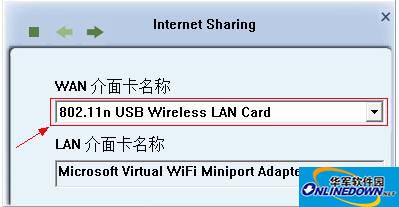
③单击 下一步按钮,如下图显示
下一步按钮,如下图显示

(注意:有时候可能启动ICS失败,解决方法就是安装一个“WiFi宝”软件就可以解决,这个软件安装后需要重启,未重启的情况下是解决不了的,重启之后就好了)
④启动ICS成功后,显示如下图:
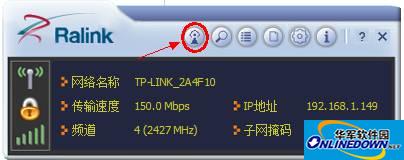
⑤单击 一般设定,来设定软AP的名称及密码单击
一般设定,来设定软AP的名称及密码单击
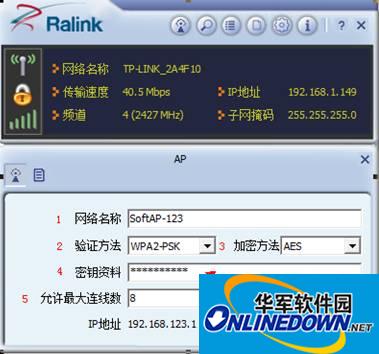
⑥这时你的手机及平板电脑以及别的带WIFI功能的设备即可通过找到网络名称SoftAP-123,输入你设定的AP密码即可连接(注意:你的手机及平板电脑等一定要打开WIFI功能才可以找到)
⑦点击 目前连线列表出现如下图:
目前连线列表出现如下图:
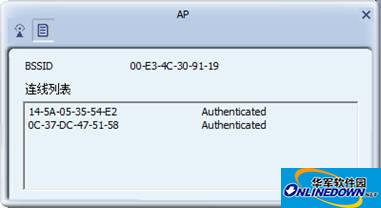
这张图表可以看到已连上AP的设备数量及相关信息